
Taka(@TakasLife)です。
ファイル名をリネームする方法としてMac標準のAutomatorを使う方法を紹介しましたが、もう一工夫すると更に便利になります!
日付を追加する以外の設定
前回は日付を既存のファイル名の後ろに追加する方法を紹介しました。
Mac標準アプリでファイル名をリネーム!Automatorの設定方法 | Taka’s Life
たとえば、「日付または時刻を追加」と書いてあるタブを開くと日付だけではなく連番を追加したり、テキストを置き換えたりできます。
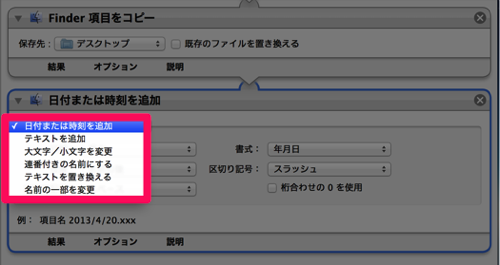
ここで「連番付の名前にする」に変更すると、リネーム処理をした時に連番が追加されます。
日付と連番を一気に追加する方法
▼「Finder項目の名前を変更」をもう1個追加します。
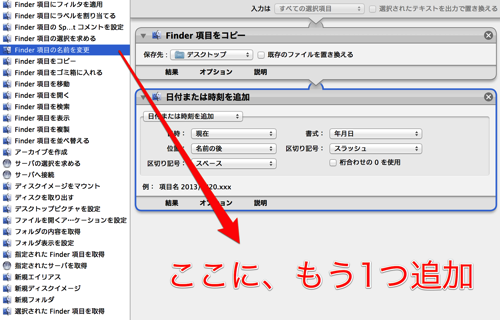
▼追加された項目を「連番付きの名前に変更する」にして、後はお好みで設定して下さい。
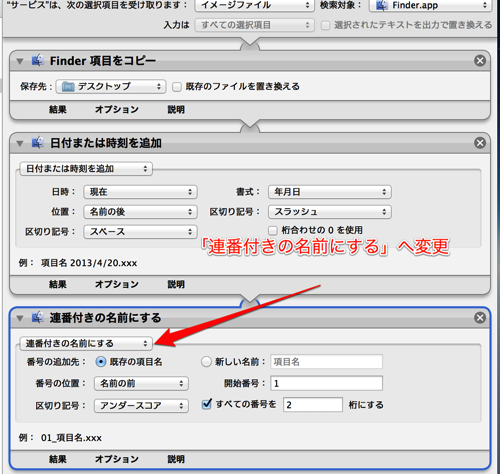
設定が終わったら、保存を忘れずに!私は「リネーム(連番追加)」ととして保存しました。
▼早速2つのファイルをリネームしてみます。
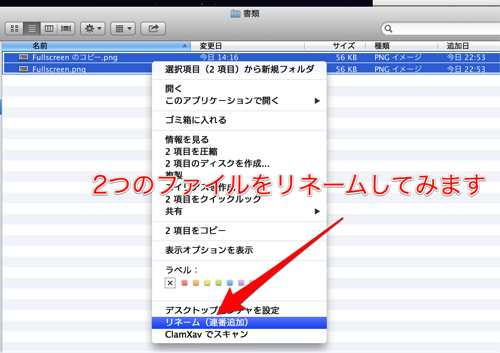
▼ちゃんと日付と連番が付きました!
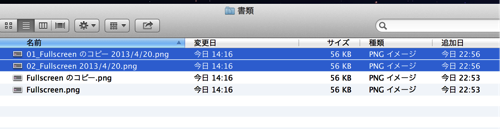
まとめ
日付と連番の追加を行いましたが、項目は2個でも3個でも追加できるので
- 日付追加>連番追加>時刻追加
という3段階の処理も1度でできるようになります。
設定次第で自分好みのリネームができるようになりますし、なんせMac標準ソフトで当然タダなので、もう少しいじってみます!





コメント